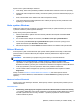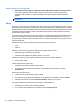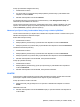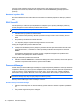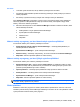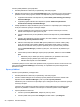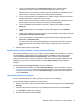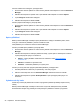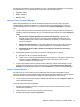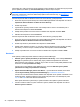HP Client Security Getting Started
Importování dat z nebo exportování dat do záložního souboru aplikace HP Client Security lze provést
pomocí přiřazených odkazů (v části Další možnosti) na stránce Import a export.
POZNÁMKA: Tato funkce importuje a exportuje pouze údaje nástroje Password Manager.
Informace o zálohování a obnovení dalších údajů aplikace HP Client Security, viz
Zálohování a
obnova dat na stránce 27.
Chcete-li importovat data ze záložního souboru HP Client Security, postupujte takto:
1. Na stránce Import a export nástroje HP Password Manager klikněte nebo klepněte na možnost
Importovat data ze záložního souboru HP Client Security.
2. Ověřte svoji identitu.
3. Vyberte dříve vytvořený záložní soubor nebo zadejte cestu k souboru do zadaného pole a
klikněte nebo klepněte na tlačítko Procházet.
4. Zadejte heslo použité na ochranu souboru a klikněte nebo klepněte na tlačítko Další.
5. Klikněte nebo klepněte na možnost Obnovit.
Chcete-li exportovat data do záložního souboru HP Client Security, postupujte takto:
1. Na stránce Import a export nástroje HP Password Manager klikněte nebo klepněte na možnost
Exportovat data do záložního souboru HP Client Security.
2. Ověřte svoji identitu a poté klikněte nebo klepněte na tlačítko Další.
3. Zadejte název záložního souboru. Ve výchozím nastavení bude tento soubor uložen do složky
Dokumenty. Chcete-li určit jiné umístění, klikněte nebo klepněte na tlačítko Procházet.
4. Zadejte a potvrďte heslo na ochranu souboru a klikněte nebo klepněte na tlačítko Uložit.
Nastavení
Podle potřeby můžete přizpůsobit nastavení nástroje Password Manager:
●
Zobrazit výzvu k přidání přihlášení pro přihlašovací obrazovky – ikona nástroje Password
Manager se symbolem plus se zobrazí vždy, když je detekována přihlašovací obrazovka
webové stránky nebo programu, a indikuje, že je možné do trezoru hesel přidat přihlášení k této
obrazovce do nabídky Přihlašovací údaje.
Chcete-li tuto funkci zakázat, zrušte zaškrtnutí pole u možnosti Zobrazit výzvu k přidání
přihlašovacích údajů pro přihlašovací obrazovky.
●
Spustit Password Manager pomocí Ctrl+Win+h – výchozí klávesová zkratka, která otevře
nabídku Rychlé odkazy nástroje Password Manager je Ctrl+klávesa Windows+h.
Chcete-li tuto kombinaci kláves změnit, klikněte nebo klepněte na tuto položku a stiskněte novou
kombinaci kláves. Kombinace kláves mohou obsahovat jeden nebo více následujících prvků:
ctrl, alt nebo shift a libovolná alfanumerická klávesa.
Nelze použít kombinace vyhrazené pro systém Windows nebo aplikace systému Windows.
●
Chcete-li nastavení vrátit na výchozí nastavení výrobce, klikněte nebo klepněte na možnost
Obnovit výchozí nastavení.
24 Kapitola 4 HP Client Security